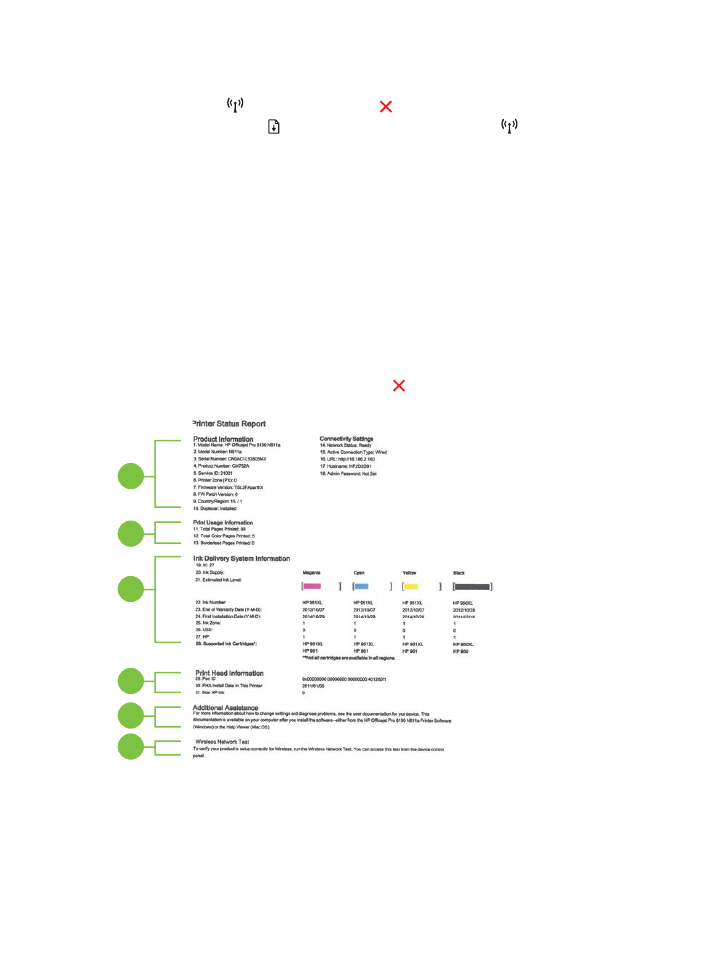
Memahami laporan status printer
Gunakan laporan status printer untuk melihat informasi printer aktif dan status kartrid
tinta. Gunakan juga laporan status printer untuk membantu mengatasi masalah yang
terjadi pada printer.
Laporan status printer juga berisi log tentang aktivitas terakhir.
Jika perlu menghubungi HP, Anda akan terbantu jika mencetak laporan status printer
sebelum melakukan panggilan.
Untuk mencetak laporan status printer
Pada panel kontrol printer, tekan terus tombol (Batal) selama tiga detik.
1
2
3
4
5
6
1.
Informasi Printer: Menampilkan informasi printer (seperti nama printer, nomor
model, nomor seri, dan nomor versi firmware), aksesori yang terpasang (seperti
duplekser), dan pengaturan konektivitas.
2.
Print Usage Information [Informasi Pencetakan]: Memberikan informasi
tentang jumlah total halaman yang dicetak serta jumlah halaman tanpa tepi yang
dicetak.
Bab 5
76
Mengatasi masalah
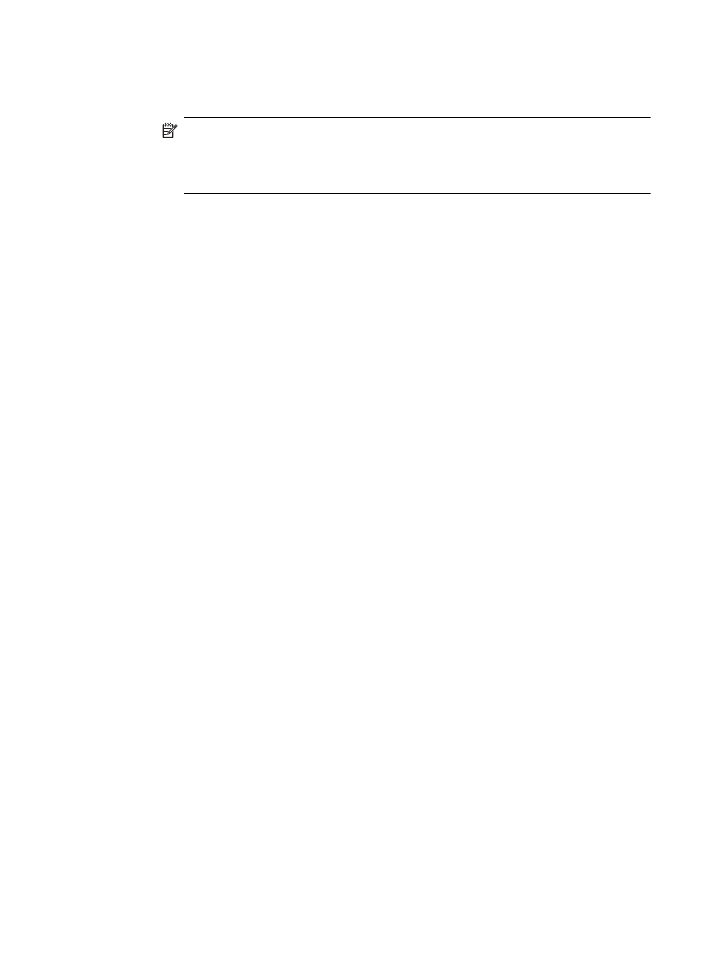
3.
Ink Delivery System Information [Informasi Sistem Penghantaran Tinta]:
Menampilkan perkiraan tingkat tinta (ditunjukkan dalam bentuk grafis seperti
indikator), nomor komponen, dan tanggal kedaluwarsa jaminan pada kartrid tinta.
Catatan Peringatan dan indikator tingkat tinta hanya perkiraan untuk
keperluan perencanaan. Bila pesan tinta rendah muncul di layar, sediakan
kartrid pengganti agar pencetakan tidak tertunda. Anda tidak perlu mengganti
kartrid sebelum diperintahkan.
4.
Print Head Information [Informasi Printhead]: Menampilkan nomor ID pena
dan tanggal pemasangan awal printhead.
5.
Additional Assistance [Bantuan Tambahan]: Memberikan informasi tentang
metode yang tersedia untuk mencari informasi lebih lanjut tentang printer.
6.
Wireless Network Test [Pengujian Jaringan Nirkabel]: Memberikan informasi
tentang cara menguji sambungan jaringan nirkabel ke printer.
Memahami laporan status printer
77